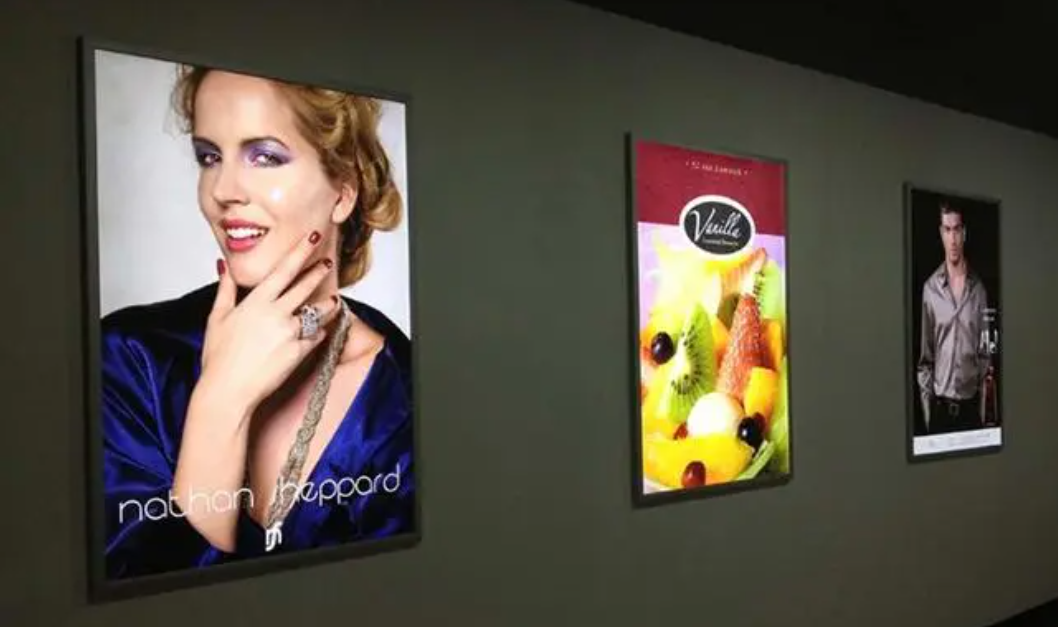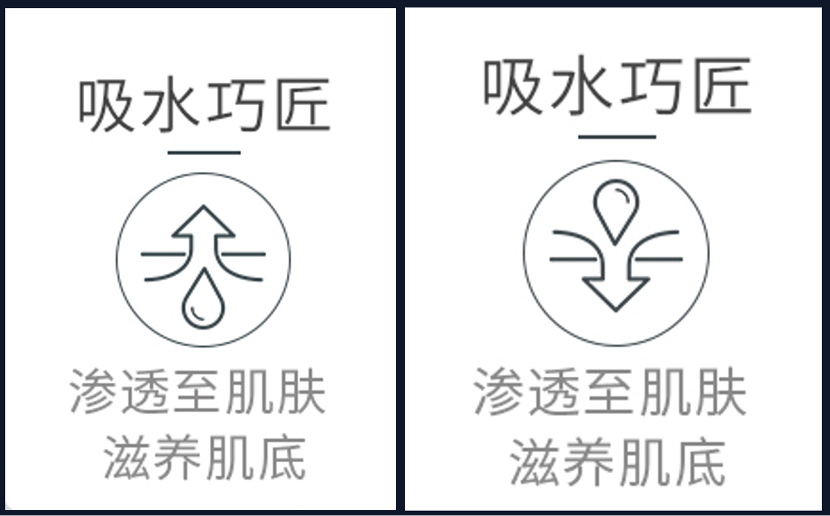10分钟学会PS广告图设计!希望大家喜欢!
【步骤1】新建文件
宽750像素,高400像素
分辨率:72像素/英寸
颜色模式:RGB
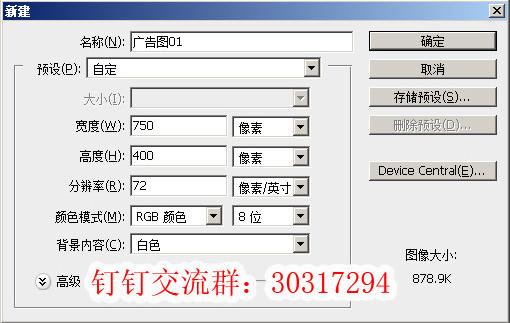
【步骤2】打开图片
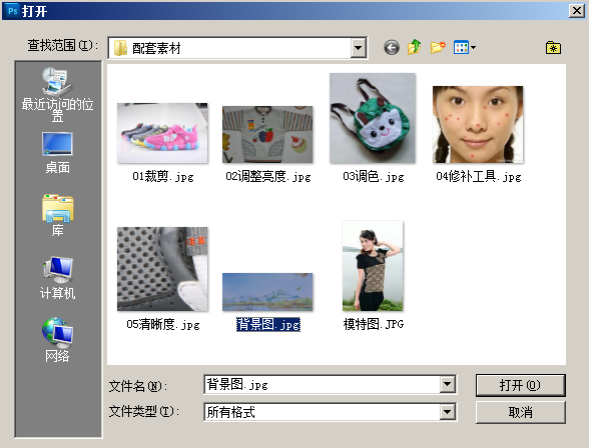
【步骤3】复制图片
1.全选Ctrl+A
2.复制Ctrl+C

【步骤4】切换图片
就是:按Ctrl+TAB,切换到步骤1新建的图
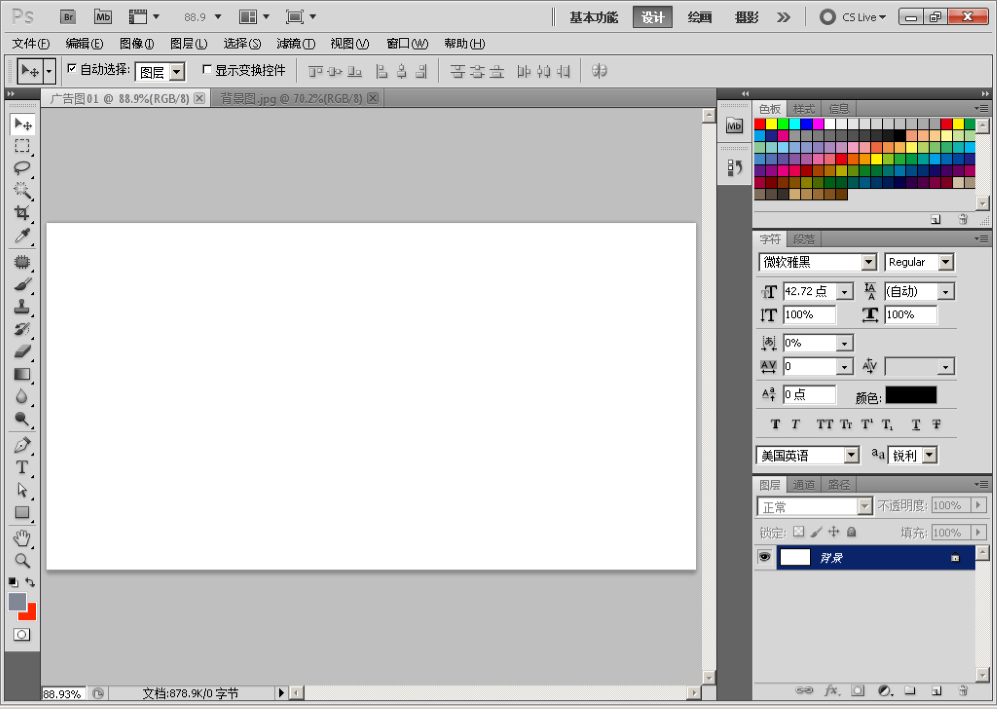
【步骤5】粘贴并调整
1.按Ctrl+V,粘贴
2.按Ctrl+T,进入自由变换:然后按住Shift键不松开,拖动变换的的4个角点,等比例变形,得到合适的大小后,松开Shift键
注意:要等比例,就必须按shift键,且只能拉4个角点。
3.自由变换时,如果要移动图的位置,可松开Shift,鼠标移到变形框内,就可以拖动图片的位置。
4.按Enter,完成调整!
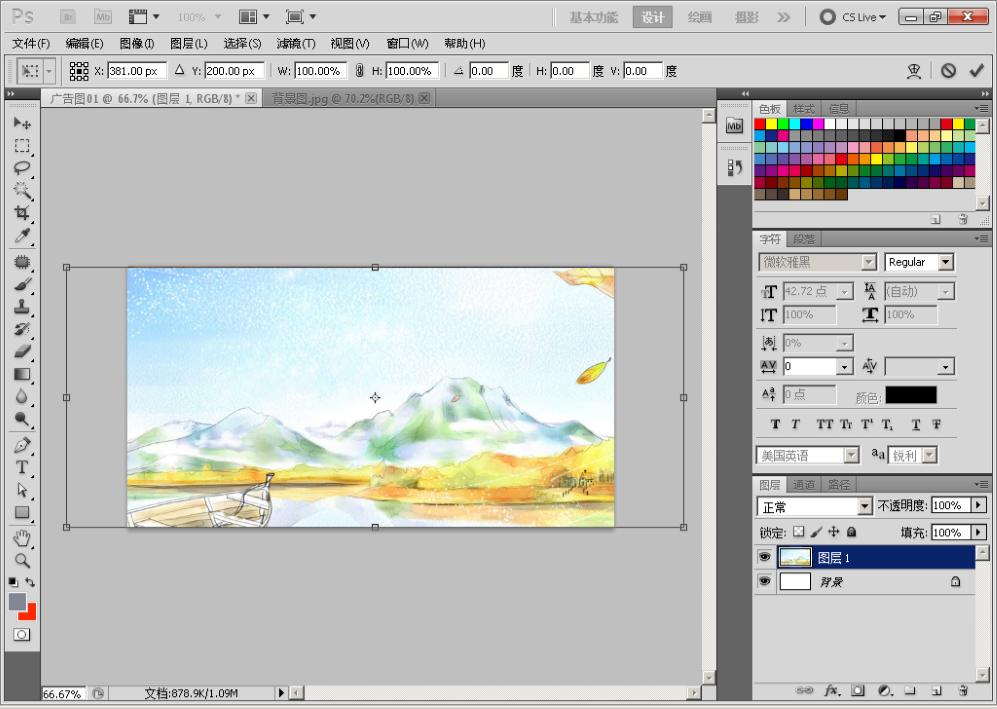
【步骤6】复制另一图
相同方法复制图片,并放在合适的位置:

【步骤7】与背景融合
用橡皮擦擦边缘,注意笔形的大小,注意擦除的轨迹,看下图:

【步骤8】加字

【步骤9】逐步加字
这是一个小技巧:为了排版的灵活,我们设计广告图时,一般文案不多!所以,会将每个区块的文字分开输入!建议在离原来文字远一些的位置输入文字,输入后,可以切换到移动工具,将文字移到合适的位置!

您学会了吗?
© 版权声明
THE END